Midterdisplayets visninger
Visningen Hjem
Visningen Hjem er den visning, du ser, når skærmen starter. Den består af fire delvisninger.
Det er muligt selv at vælge, hvilke apps startvisningens delvisninger skal vise. En app, der vælges fra appvisningen, starter i den respektive delvisning i startvisningen.
Delvisningerne er dynamiske og viser de senest anvendte apps, f.eks. navigation, medier eller telefon. Tryk på den ønskede app for at udvide den, eller swipe fra venstre på delvisningen for flere apps.
Statusfelt
Øverst på skærmen vises aktiviteterne i bilen. I statusfeltet vises der blandt andet aktive brugerprofiler, netværks- og forbindelsesoplysninger samt uret.
Notifikationsvisning
Øverst på skærmen samles bilens notifikationer.
Træk fanen ned for at åbne notifikationsvisningen. Her vises f.eks. mistede opkald eller oplysninger om bilen. Fra notifikationsvisningen kan du også vise brugerprofiler.
Forlad notifikationsvisning ved at trykke uden for notifikationer, på startknappen eller swipe udad. Den bagvedliggende visning bliver synlig og klar til brug igen.
Klimavisning
Nederst på skærmen findes knapper for appvisning, indstillinger og de mest almindelige klimaindstillinger, f.eks. indstilling af temperatur og sædevarme.
Tryk på temperaturkappen i midten nederst på midterdisplayet for at åbne klimavisningen med flere indstillingsmuligheder.
Tryk på startknappen for at lukke klimavisningen.
Kameravisning
Kameravisningen starter automatisk, når gearet R anvendes.
Kameravisningen viser parkeringshjælpekameraerne (PAC1), der viser en sammensat 360°-visning og en separat visning for de fire respektive kameraer: bageste, forreste, venstre eller højre kameravisning.
Kameravisningen lukker automatisk, når bilen kører med en vis hastighed. Den kan også lukkes ved at trykke på 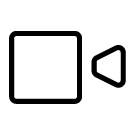 eller startknappen.
eller startknappen.
Appvisning
Tryk på  nede på midterdisplayet.
nede på midterdisplayet.
Appvisningen giver adgang til bilens forudinstallerede og downloadede apps. Fra appvisningen er det muligt at hente og installere yderligere apps, og der er også adgang til instruktionsvejledningen.
Tryk på en app for at åbne den i helskærmstilstand.
Brugerprofiler
Træk notifikationsvisningen ned for at få vist brugerprofiler.
Mange af indstillingerne, der foretages i bilen, kan tilpasses efter brugerens personlige præferencer og gemmes i forskellige brugerprofiler.
Indstillinger, der kan gemmes i en brugerprofil, er bl.a. skærme, spejle, forsæder, navigation, lyd- og medieanlæg, sprog og stemmestyring.
I notifikationsvisningen kan du tilføje profiler, logge ud eller skifte mellem profiler.